ส่งการสนทนา Skype ที่บันทึกไว้ไปยัง Evernote โดยอัตโนมัติ
เบ็ดเตล็ด / / February 08, 2022
การสนทนาผ่าน Skype กลายเป็นเรื่องธรรมดาในทุกวันนี้ ในขณะที่บางคนใช้สำหรับการโทรแบบตัวต่อตัว บางคนพบว่าใช้เป็นกลุ่มและเพื่อธุรกิจ การประชุมทางวิดีโอ เครื่องมือ. ในด้านธุรกิจ สิ่งสำคัญคือต้องจดประเด็นและการตัดสินใจบางอย่างเกี่ยวกับเรื่องต่างๆ ไว้เป็นรายงานการประชุม
หลายครั้งที่การสนทนาอาจเกิดขึ้นหัวข้อของความขัดแย้งที่อาจต้องมีการเยี่ยมชมในภายหลัง ในหน้านี้ การบันทึกและจัดเก็บการสนทนาก็มีความสำคัญเช่นกัน เพื่อแก้ไขปัญหาในอนาคต เพื่อให้สามารถเข้าถึง .ของคุณได้อย่างราบรื่น การบันทึก คุณอาจต้องการอัปโหลดการสนทนา Skype ที่บันทึกไว้ไปยัง คลาวด์ และทำให้คอมพิวเตอร์ของคุณใช้งานได้ทุกเครื่อง
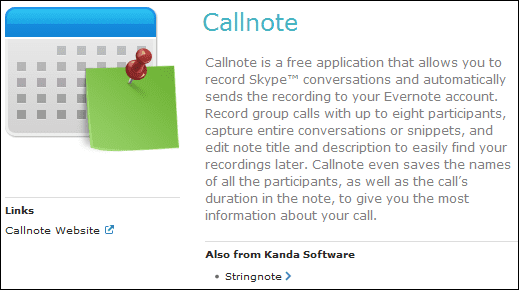
หากคุณเป็นเจ้าของ Evernote บัญชีมันน่าสนใจให้คุณรู้ว่าคุณสามารถ บันทึกการสนทนา Skype และส่งไปที่โปรไฟล์ Evernote ของคุณโดยใช้เครื่องมือที่เรียกว่า คอลโน้ต. ในการเริ่มต้นคุณต้องลงทะเบียนกับ Skype เช่นกัน Evernote.
หลังจากติดตั้ง Callnote แล้ว คุณควรตรงไปที่การกำหนดค่า การตั้งค่า Evernote. ลงทะเบียนบัญชีและ โหลด มันเคยสร้างขึ้น คุณสามารถเลือกค่าเริ่มต้น ชื่อ เช่นกัน.

ถัดไป เลื่อนเมาส์ไปที่ ตัวเลือก แท็บและตั้งค่ากำหนดของคุณ มีตัวเลือกพื้นฐานน้อยมากที่อธิบายตนเองได้ชัดเจนจากภาพด้านล่าง
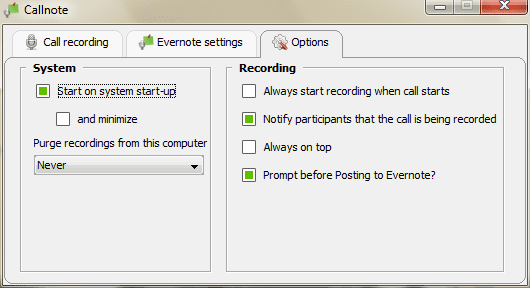
ขั้นตอนในการบันทึกการสนทนา Skype และส่งไปยัง Evernote
ก่อนเริ่มแอปพลิเคชัน Callnote สำหรับงานของคุณ คุณจะต้องเริ่ม Skype ด้วย เป็นครั้งแรกที่ Skype จะขออนุญาตจาวา ไม่มีอะไรนอกจากการผสานรวมกับ Callnote อนุญาตการเข้าถึง. จากนั้นทำตามขั้นตอน:-

ขั้นตอนที่ 1: ตี บันทึก ก่อนเริ่มการโทรหรือระหว่างนั้น (จากจุดที่คุณต้องการบันทึก) ตี หยุด ปุ่มเมื่อเสร็จแล้ว
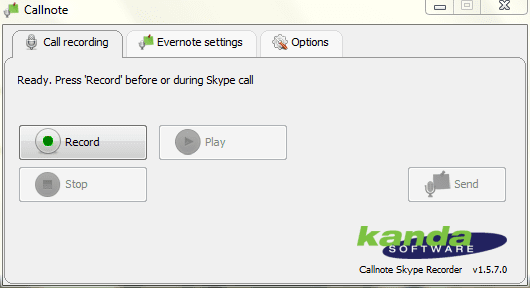
คุณอาจต้องการทดสอบการบันทึกโดยเลือก to เล่น ก่อนที่จะโพสต์ลงในโปรไฟล์ของคุณใน Evernote
ขั้นตอนที่ 2: เมื่อคุณเลือกที่จะส่งไฟล์ กล่องโต้ตอบใหม่จะปรากฏขึ้น เลือกโปรไฟล์ที่คุณต้องการอัปโหลดไฟล์ไป นอกจากนี้คุณยังสามารถเปลี่ยน ชื่อ และ คำอธิบาย ซึ่งรวมถึงวันที่เริ่มต้น วันที่สิ้นสุด และรายชื่อผู้เข้าร่วม (เว้นแต่คุณจะเปลี่ยนการตั้งค่า)
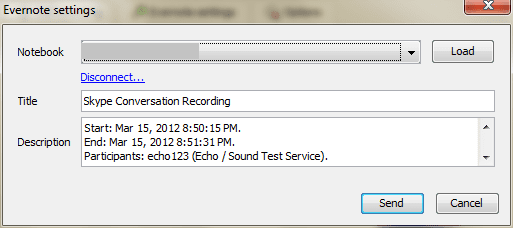
ขั้นตอนที่ 3: เข้าสู่ระบบบัญชี Evernote ของคุณและยืนยันการรับไฟล์ (บางทีคุณจะต้องดำเนินการนี้เป็นครั้งแรก) คุณสามารถแก้ไขบันทึกเพิ่มเติมได้จากที่นี่
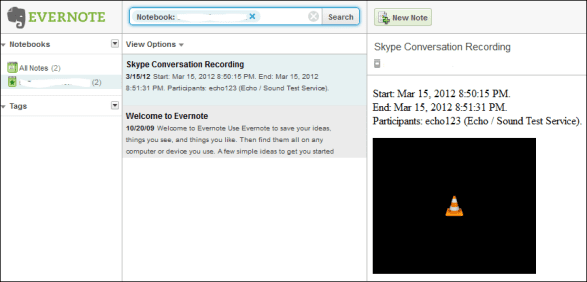
บทสรุป
เป็นบริการที่น่าทึ่งไม่ใช่หรือ? ฉันพบว่ามีประโยชน์กับฉันอย่างแน่นอน มันทำให้สิ่งต่าง ๆ เป็นเรื่องง่ายและช่วยให้เราสามารถตรวจสอบการสนทนาของเราได้ในภายหลังเมื่อจำเป็น ลองใช้และแจ้งให้เราทราบถึงประสบการณ์ของคุณเกี่ยวกับเครื่องมือนี้
ปรับปรุงล่าสุดเมื่อ 02 กุมภาพันธ์ 2022
บทความข้างต้นอาจมีลิงค์พันธมิตรที่ช่วยสนับสนุน Guiding Tech อย่างไรก็ตาม ไม่กระทบต่อความถูกต้องด้านบรรณาธิการของเรา เนื้อหายังคงเป็นกลางและเป็นของแท้



